Filmora14の新機能を徹底解説!AI搭載で映像制作が進化

Wondershareから最新版Filmora14がリリースされました。
公式サイトによると、今回のメジャーアップデートではAI搭載の新機能と最適化がされ、動画編集作業が驚くほど簡単になりました。
この記事では、Filmora14新機能について解説します。
Filmoraは無料でお試しもできるので、気になった方はぜひ試してみてください。
\ まずは無料でお試し /
Filmoraの使い方については、こちらの記事で詳しく解説しています。

Filmora14の新機能とは?
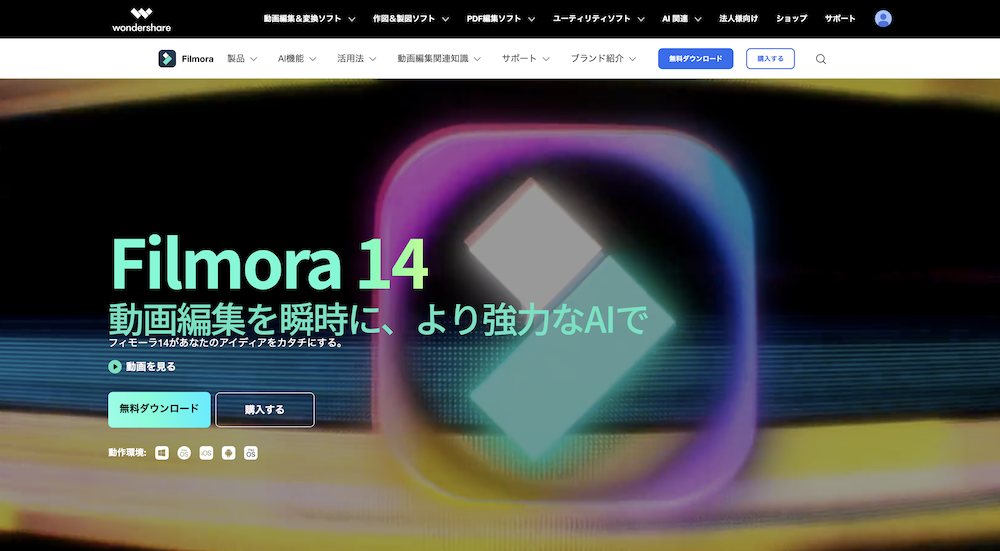
- スマートショートクリップ
- マルチカメラ編集
- 平面トラッキング
- AIサウンドエフェクト
- AI顔モザイク
- AI動画修正
- 動画ノイズ除去
- AI音声補正
- AI翻訳-リップシンク
- 高度圧縮
- キーフレームパスカープ
- AIカラーパレート
Filmora14のAI新機能は上記12個です。
ここからそれぞれについて詳しく解説していきます。
スマートショートクリップ
Filmora 14に新たに搭載された「スマートショートクリップ」は、長尺の動画を自動で短いクリップに分割し、人気のSNSプラットフォーム向けに最適化します。
この機能は、YouTubeショート、TikTok、Instagramリールといった縦型の短編動画に対応しており、ユーザーが手動で編集する手間を省きます。
AIを活用して、動画の重要な瞬間を素早く抽出し、視聴者の関心を引くコンテンツに変換できるため、クリエイターが時間を大幅に節約できるのが大きな魅力です。
この機能は特に、短期間で多くのプラットフォームに投稿したいマーケターやインフルエンサーにとって、非常に有用です。
マルチカメラ編集
マルチカメラ編集は、Filmora 14で導入された非常に便利な機能です。
この機能は、複数のカメラアングルから同時に撮影された映像を簡単に統合し、切り替えながら編集できるように設計されています。
例えば、ライブイベントやインタビュー、ミュージックビデオなど、異なる視点やアングルから収録された映像をタイムライン上で同期させ、自由に切り替えることが可能です。
編集者は、リアルタイムで映像を確認しながら最適なアングルを選び、スムーズなカットを作成することができます。
これにより、複雑なカメラ切り替え作業が簡略化され、編集の効率が大幅に向上します。
また、視覚的な魅力を高めるため、異なるアングルやシーンの繋がりを自然に調整できるため、視聴者にとっても魅力的な映像を提供できます。
平面トラッキング
平面トラッキングは、Filmora 14で導入された強力な機能の一つで、ビデオ内の平坦な面(例えば看板やスクリーン)を追跡し、その上にグラフィック、テキスト、または他の映像を正確に配置することができます。
これにより、広告やロゴをビデオの動きに合わせて自然に統合したり、画面を別の映像で置き換えたりすることが可能です。
この機能は、四隅にポイントを設定し、そのポイントを基にビデオの回転や拡大、移動に合わせて自動的に追従させることができます。
初めて使用する人も、Filmoraの自動モードを活用することで、簡単にプロフェッショナルなトラッキングを行うことができ、より精度が求められる場合は手動で調整することも可能です。
AI顔モザイク
Filmora 14の新機能「AI顔モザイク」は、動画内で特定の顔を自動的に検出し、簡単にモザイク処理を施すことができる強力なツールです。
AIアルゴリズムが顔を自動で追跡し、手作業でキーフレームを設定する必要がなく、映像内で動く被写体にも正確に対応します。この機能は、グループショットや混雑したシーンでも複数の顔を同時に検出し、プライバシー保護や視覚的なスタイルに最適です。
また、モザイクの強度や形状、フェザーなどをカスタマイズできるため、プロフェッショナルな仕上がりを実現します。
AI動画修正
Filmora 14の「AI動画修正」機能は、ユーザーが動画の質を手軽に改善できる革新的なツールです。
この機能は、AIの力を活用して、動画内のさまざまな要素を自動で修正することができます。
たとえば、映像のノイズを除去したり、色の補正を行ったりといった作業を、手動での微調整なしに自動的に行ってくれます。
これにより、初心者からプロまで、誰でも簡単に高品質な動画を仕上げることが可能です。
AI技術を使うことで、編集時間の短縮も図れるため、効率的に作業を進めることができるのが特徴です。
動画ノイズ除去
Filmora 14の新機能「動画ノイズ除去」は、AI技術を活用した強力な機能で、映像の質を一段と向上させるものです。
この機能を使えば、不要な背景音や雑音を簡単に除去でき、クリアな音声や映像を実現します。
特に、屋外や雑音の多い環境で撮影された映像でも、AIが自動的にノイズを検出して排除するため、初心者からプロまで手軽に高品質な仕上がりを得ることができます。
手動で調整する手間が省ける点が大きな魅力です。
AI音声補正
Filmora 14の新機能の一つである「AI音声補正」では、AI技術を使って音声の品質を向上させることが可能です。
特に、周囲の雑音を自動的に除去する機能は、映像制作やポッドキャスト、オンライン会議などで役立ちます。
この機能は、風や反響、電気的なハム音、録音機器によるヒス音など、様々な種類の雑音をターゲットにした除去が可能で、音声の明瞭度を一段と高めます。
また、AIによる音声強調機能を使うことで、ボリュームが小さい音声や話し声もプロフェッショナルな品質に調整できるため、視聴者にクリアな音声を届けることができるのが魅力です。
AI翻訳-リップシンク
Filmora 14の新機能「AI翻訳 リップシンク」は、映像制作に革命的な進化をもたらすツールです。
この機能は、動画内の音声を異なる言語に自動的に翻訳し、その翻訳音声にリップシンクを合わせることができます。つまり、外国語の音声や字幕を手軽に作成しつつ、登場人物の口の動きに正確に合わせた吹き替えが可能になります。これにより、動画の多言語化が簡単になり、国境を越えた視聴者層の拡大が期待されます。
このAI翻訳 リップシンク機能は、特に国際的なコンテンツを作成するクリエイターにとって強力なツールで、手動での字幕編集やリップシンク調整にかかる時間を大幅に短縮することができます。
高度圧縮
Filmora 14の「高度圧縮」機能は、動画ファイルの品質を維持しながらデータ量を大幅に減らすことができます。
この機能により、高解像度の映像や長時間の動画でも、ファイルサイズをコンパクトにすることが可能です。
特に、4Kや8Kのような大容量動画を扱う際に効果を発揮し、保存スペースの節約や、クラウドへのアップロード、共有がスムーズに行えるようになります。
また、圧縮後も映像のディテールが損なわれにくいため、品質の高い映像制作が継続できる点も大きなメリットです。
キーフレームパスカープ
キーフレームパスカーブは、Filmora 14の強力な新機能の一つです。
この機能を使うと、アニメーションの動きをより滑らかかつ正確にコントロールでき、特にオブジェクトの動きの軌跡を曲線で表現できます。
従来のキーフレーム機能では直線的な動きがメインでしたが、パスカーブを用いることで自然な加速や減速、複雑な曲線を描く動きを実現可能です。
例えば、テキストや画像が滑らかにカーブを描いて動くシーンや、よりリアルなモーションを加えたい時に役立ちます。
この機能により、クリエイターはより洗練されたビジュアル表現を簡単に制作できるようになりました。
AIカラーパレート
「AIカラーパレート」は、Filmora 14で導入された革新的な新機能です。
この機能を使うことで、動画の色調を一貫して調整できるようになり、AIが自動的にカラーパレットを生成し、特定のテーマやムードに合ったカラーコーディネーションを簡単に適用できます。
特に、複数のクリップや異なるシーンをつなぎ合わせる際、映像全体の統一感を持たせるのに役立ちます。
また、クリエイターの好みやブランドに合わせた独自のカラーを簡単にカスタマイズできるため、プロフェッショナルな映像作りが効率的に行えます。
\ まずは無料でお試し /
Filmoraは無料版で有料版とほぼ同じ機能を試すことができます。
詳しくはこちらの記事を参考にしてください。

Filmora14のAIで進化する動画編集
- AIポートレート
- Filmora Copilot 2.0
- AI 画像
- キーフレームアニメーション
- マグネティックタイム
Filmora14のメジャーアップデートで最適化された機能は上記5つです。
ここからそれぞれについて詳しく解説していきます。
AIポートレートと背景除去:グリーンスクリーンが不要に
「AIポートレート」は、Filmora 14で搭載された新しいAI機能の一つで、動画編集において人物を自動的に認識し、背景から簡単に切り離すことができる優れたツールです。
この機能は、複雑なマスク処理やグリーンスクリーン技術を使わずに、ワンクリックでポートレートを抽出することが可能です。
特に、YouTubeやVlogなどで使う際に、人物を際立たせたり、独自の背景を追加したりすることで、プロフェッショナルな見た目を手軽に実現できます。
AIの精度も高く、時間短縮と編集作業の簡便さが大幅に向上しています。
Filmora Copilot 2.0
Filmora 14の新機能「Filmora Copilot 2.0」は、AIを活用したアシスタント機能で、動画編集の効率を劇的に向上させるツールです。
特に、複数の編集タスクを自動化することで、クリエイターがより創造的な部分に集中できるようにサポートします。具体的には、バッチ処理やリソースの検索、エフェクトの適用など、面倒な作業をAIがサポートしてくれます。
また、AIはエディターの作業スタイルに合わせて学習し、次回以降の編集に役立つ提案を行います。
この機能により、初心者からプロまで幅広いユーザーがよりスムーズに編集作業を行えるようになります。
AI画像
Filmora 14の「AI画像」機能は、AIの力を活用して、動画編集に新たなクリエイティブの可能性を広げます。
この機能では、簡単に画像を生成、編集することができ、特に背景やエフェクトなど、従来手間がかかった作業を大幅に効率化します。
例えば、AI技術により、画像の背景を自動で除去したり、特定の部分だけを強調する「AIスマートマスク」機能が追加され、より正確な編集が可能です。
さらに、AI画像生成はユーザーの意図に沿った画像を簡単に作成できるため、プロジェクトの質を高めながら作業時間を短縮することができます。
キーフレームアニメーション
Filmora 14の「キーフレームアニメーション」機能は、動画に細かな動きを加え、表現の幅を広げる強力なツールです。
この機能を使うことで、オブジェクトの位置、スケール、回転、透明度など、細かい変化を自由に設定し、滑らかなアニメーションを作成することができます。
特に、AI技術を活用しているため、複雑な動きも直感的に編集可能です。
初心者からプロまで、キーフレームアニメーションは映像に個性的な演出を加え、よりダイナミックでプロフェッショナルな仕上がりを実現します。
また、設定が簡単で、編集プロセスを効率化するのも大きな特徴です。
マグネティックタイム
Filmora 14に搭載された「マグネティックタイム」は、動画編集の時間管理を劇的に効率化する機能です。
この機能は、タイムライン上のクリップを自動的に吸着させ、無駄なギャップをなくすことで編集作業をスムーズに進めることができます。
例えば、複数のクリップを並べる際、ドラッグしたクリップが他のクリップにピタッと吸い付くように配置されるため、細かい調整の手間を省けます。
また、複雑なプロジェクトでもクリップ間の整列を瞬時に行えるため、編集速度を大幅に向上させます。
これにより、映像制作において時間的効率が重要なプロジェクトでも、質の高い編集が短時間で実現できるのが大きなメリットです。
\ まずは無料でお試し /
Filmora 14で可能になるクリエイティブな表現
AIを活用した高度なエフェクト
Filmora 14では、AIを活用した高度なエフェクトが新たに搭載され、クリエイティブな表現の幅が格段に広がります。この機能により、ユーザーは映像に対して直感的かつ効率的にエフェクトを適用でき、プロフェッショナルな仕上がりを実現可能です。
例えば、AIが自動的に映像の内容を分析し、最適なエフェクトを提案することで、制作時間の短縮が図れます。
また、ユーザーが手動でエフェクトを調整する手間を軽減し、より自由な表現が可能になります。
これにより、視覚的に魅力的な作品を手軽に作成できるようになりました。
さらに、Filmora 14では、さまざまなカスタマイズオプションが提供されており、ユーザーは自身のスタイルに合わせたエフェクトを簡単に選ぶことができます。
これらの機能は、クリエイティブな映像制作を支援し、より豊かな表現を可能にしています。
Filmoraのエフェクトについては、こちらの記事を参考にしてください。

動画テンプレートとクリエイティブアセットの豊富さ
Filmora 14では、動画テンプレートやクリエイティブアセットが豊富に用意されており、ユーザーは映像制作の際に多様なスタイルや表現を選択できます。
これらのテンプレートは、プロフェッショナルな見栄えを実現しつつ、初心者でも簡単に映像を仕上げることが可能です。
特に、テンプレートは各ジャンルに特化したデザインが施されており、イベント動画やプロモーション動画など、目的に応じて選べるのが特徴です。
また、アニメーションやトランジション効果も充実しており、これらを組み合わせることで、独自の映像表現が生まれます。
さらに、Filmora 14はユーザーが自由にカスタマイズできるクリエイティブアセットも提供しており、個々のスタイルやブランドに合わせた演出が可能です。
これにより、作品の個性を引き出すことができ、より魅力的な映像制作が実現します。多彩な選択肢が揃っているため、映像制作の幅が広がり、クオリティも向上しています。
\ まずは無料でお試し /
Filmoraをお得にゲットする方法は、こちらの記事で詳しく紹介していますので参考にしてください。

Filmoraに関する記事一覧
Wondershare Filmoraの使い方に関して、他にも下記記事で解説しています。
こちらもぜひ参考にしてください。
Filmoraの使い方
- Filmora14の新機能を徹底解説!AI搭載で映像制作が進化
- Filmoraの使い方【本、アプリや無料版との違いも解説】
- Filmoraの無料版ダウンロード方法
- Filmoraの商用利用で注意すべき著作権問題について解説
Filmoraの料金・プラン
- Filmoraのクーポンコード獲得方法は?割引で安く買う方法を解説します
- Filmoraの値段は?無料版と有料版の違いを解説
- 買い切り(永久ライセンス)と年間プランを比較
- Filmoraの登録コード(ライセンスキー)を無料で入手する方法とは?
Filmoraの解約方法
Filmoraの小技集
- Filmoraの透かしはどんな感じ?無料でロゴを消す方法と対策まとめ
- Filmoraで簡単エクスポート!保存方法や出力形式についても解説
- 動画をDVDに書き込み・作成する方法
- モザイク・ぼかし処理・追従のやり方を解説
- 図形・矢印を挿入する方法3選
- 逆再生動画を作る方法
- ズームイン・アウト、パンする方法
- フォントを追加する方法(字幕・テロップ)
- チャプターをつくる方法
- 音声ノイズ・雑音を除去する方法
- Filmoraエフェクトの使い方
Filmoraの口コミ
Filmora Weddingの使い方
まとめ:Filmora14の新機能を使って動画編集をしてみよう!
Filmora 14の登場により、動画編集がもっと楽しく、もっと効率的になりました。
AIを活用した新機能によって、手間のかかる作業が自動化され、誰でも短時間でプロフェッショナルな映像を作成できます。
あなたもFilmora14の新機能を使って、映像制作の楽しさを体験してみませんか?
\ まずは無料でお試し /
